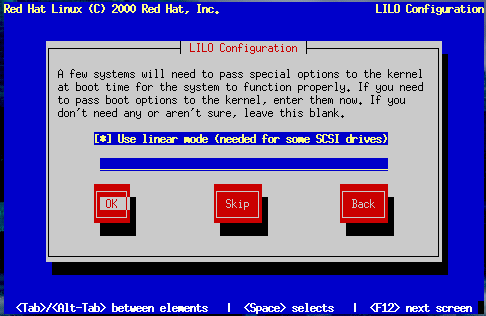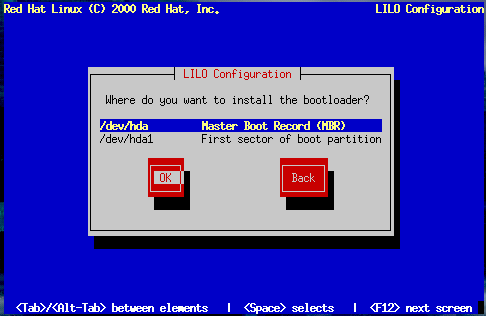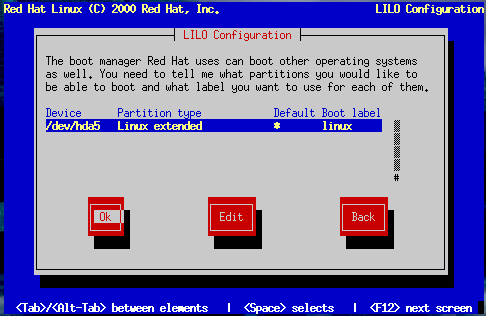Installazione di LILO
Il LInux LOader (LILO) vi offre la possibilità di scegliere quale sistema operativo attivare all'avvio del computer. Se state eseguendo un'installazione di tipo Workstation o Server, LILO viene configurato automaticamente nel Master Boot Record [MBR]. Se state effettuando un'installazione di tipo custom, la finestra di dialogo LILO Installation vi indica dove installare LILO.
La finestra Choosing LILO in LILO Configuration Dialog (Figura 14-23) vi permette di aggiungere opzioni di default al comando di boot LILO o scegliere di non installare LILO. Qualunque opzione inseriate verrà passata al kernel di Linux al momento dell'avvio della macchina.
Nella la sezione Configurazione hardware di base nel Capitolo 13, vi è stato chiesto di riesaminare la configurazione del BIOS. Se avete stabilito che il vostro sistema non accede ad un hard drive in modalità lineare, eliminate questa opzione. Use linear mode viene selezionato per default. Premete OK e Space per continuare.
Se non volete installare LILO, premete Skip.
 | Attenzione |
|---|---|
Se scegliete Skip, non sarete in grado di avviare direttamente il vostro sistema Red Hat Linux, e avrete bisogno di usare un altro metodo di avvio (come il disco di boot). Usate questa opzione solo se siete sicuri di avere la possibilità di avviare Linux con un altro metodo. |
Alternative a LILO
Se non volete usare LILO per avviare il vostro sistema Red Hat Linux, ci sono alcune alternative:
- Boot Disk
Potete usare il dischetto di boot creato dal programma di installazione (se lo avete creato).
- LOADLIN
LOADLIN può caricare Linux da MS-DOS; sfortunatamente, richiede che una copia del kernel di Linux (ed un RAM disk iniziale, se avete un adattatore SCSI) sia disponibile su una partizione MS-DOS. L'unica strada per realizzare tutto ciò è avviare il vostro sistema Red Hat Linux usando altri metodi (per esempio, da LILO su un dischetto) e successivamente copiare il kernel su una partizione MS-DOS. LOADLIN è disponibile al seguente indirizzo ftp://metalab.unc.edu/pub/Linux/system/boot/dualboot/ e ad altri siti mirror associati.
- SYSLINUX
SYSLINUX è un programma MS-DOS molto simile a LOADLIN; lo si trova all'indirizzo ftp://metalab.unc.edu/pub/Linux/system/boot/loaders/ e presso altri siti mirror.
- Bootloader commerciali
Alcuni bootloader commerciali sono in grado di avviare Linux. Ciò nonostante, questi prodotti richiedono che LILO venga installato nella vostra partizione boot di Linux.
Configurazione di LILO
Scegliete dove volete installare LILO (Figura 14-24).
Potete installare LILO in due posizioni:
 | Per creare un ambiente dual-boot su un sistema con NT installato, dovete installare LILO sul primo settore della partizione root, non nell'MBR. Assicuratevi di creare un disco di boot. In un caso come questo, avrete bisogno di usare il disco di boot, o configurare il system loader NT per avviare LILO dal primo settore della partizione root. Assicuratevi di controllare http://www.linuxdoc.org/HOWTO/mini/Linux+NT-Loader.html per maggiori informazioni sulla configurazione di LILO e NT. |
- Il Master Boot Record (MBR)
È la posizione consigliata per installare LILO, a meno che l'MBR non sia già configurato per la gestione di sistemi operativi come System Commander o OS/2's Boot Manager. L'MBR è un'area speciale sul vostro hard drive che viene letta dal BIOS all'avvio del computer, ed è la prima posizione nella quale LILO può prendere il controllo del processo di avvio. Se installate LILO nel MBR, quando la vostra macchina si avvia, LILO presenterà un prompt boot:. Potete quindi avviare Red Hat Linux o qualsiasi altro sistema operativo per l'avvio del quale LILO è stato configurato.
- Il primo settore del vostro disco di boot
Se sul vostro sistema è presente un altro sistema operativo che utilizza l'MBR, prenderà il controllo del processo di boot. Potete quindi configurare quel boot loader per avviare LILO (che poi avvierà Red Hat Linux).
Selezionate la posizione nella quale volete installare LILO e premete il pulsante OK.
Infine il programma di installazione vi chiederà di inserire il sistema operativo di default e specificare la boot label come presentato nella figura Figura 14-25.
In Lilo vengono elencate tutte le partizioni che possono essere avviate, incluse le partizioni usate da altri sistemi operativi. La colonna Boot label sarà compilata con la parola linux nella partizione che presenta il filesystem root del vostro sistema Red Hat Linux. Anche le altre partizioni possono avere una boot label (come ad esempio dos per partizioni Windows 95/98).
Se volete aggiungere una boot label per altre partizioni (o modificarne una già esistente), usate le frecce direzionali per evidenziare la partizione desiderata. Poi usate il tasto Tab per selezionare il tasto Edit, e premete Space. Vedrete una piccola finestra che vi permetterà di inserire e/o modificare la label della partizione desiderata. Premete OK quando avete finito.
 | Tip |
|---|---|
Il contenuto della colonna Boot label mostrerà cosa dovrete digitare al prompt boot: di LILO per avviare il sistema operativo desiderato. Se doveste dimenticare i boot label definiti sul vostro sistema, premete Tab al prompt Boot:. di LILO. Vi sarà mostrata una lista delle boot label definite. |
C'è anche una colonna chiamata Default. Solo una partizione avrà un asterisco sotto questa colonna. La partizione evidenziata come default sarà la partizione che LILO avvierà se non ci sono input durante il processo di boot. Inizialmente la partizione root per la vostra installazione Red Hat Linux verrà selezionata come di default. Se volete modificare questo tipo di configurazione, utilizzate le frecce direzionali per evidenziare la partizione che vorreste avviare di default, e premete F2. L'asterisco si muove sulla partizione selezionata. Quando avete finito, selezionate OK, e premete Space.
Schede madri SMP e LILO
Se il programma di installazione rileva la presenza di un sistema multiprocessore, verranno create automaticamente due entry nel file di configurazione lilo.conf: linux, la configurazione di default attiva il sistema in modalità SMP e linux-up attiva il sistema in modalità monoprocessore.